Günlük iş akışımız genellikle bir uygulamamızı içerir.basitçe olmadan çalışamazsınız. Bazıları için web tarayıcısı, diğerleri için Photoshop olabilir. Yaptığınız şeye bağlıdır, ancak çoğu insanın ihtiyaç duyduğu şey ne olursa olsun, ne tür bir iş içinde olduklarına bakılmaksızın, bir uygulamayı diğer kişilerin üzerine koymak, böylece odak dışında bile olsa asla arka plana gönderilmemeleri gerekir. Bazı uygulamalar bu özelliği yerleşik olarak barındırır ancak çok nadir görülen bir türdür. PinMe gibi üçüncü taraf uygulamalar, kullanıcıların herhangi bir uygulamayı veya pencereyi en üste sabitlemelerine izin vermek için iyi bir iş çıkarsa da, kısayol tuşları için destek bulunmadığı için kullanımı en uygun değildir. Geçerli etkin pencereyi Windows 10'da en üste sabitlemenin bir yolunu arıyorsanız, bunu yapmak için AutoHotkey'i ve küçük bir komut dosyasını kullanabilirsiniz. Komut dosyası, bir pencereyi en üste sabitlemek için Ctrl + Boşluk çubuğu kısayolunu kullanmanıza izin verir. İşte nasıl çalışıyor.
Aşama 1: AutoHotkey'i indirin ve yükleyin. Uzun süredir kullanılmakta olan, denenmiş, test edilmiş ve çok güvenilir bir uygulama.
Adım 2: Kurulum tamamlandıktan sonra, sağ tıklayınmasaüstünüzü seçin ve Yeni> Otomatik Anahtar Komut Dosyası seçeneğini belirleyin. Bu, masaüstünüzde yeni bir AutoHotkey dosyası oluşturacaktır. Bunu 'Pin To Top' veya benzer bir şey olarak yeniden adlandırın, böylece ne için olduğunu bilirsiniz.

Aşama 3: Dosyaya sağ tıklayın ve içerik menüsünden "Komut Dosyasını Düzenle" yi seçin. Aşağıdakini içine yapıştırın (varsayılan komut dosyasını saklamanıza gerek yoktur) ve kaydedin.
^SPACE:: Winset, Alwaysontop, , A
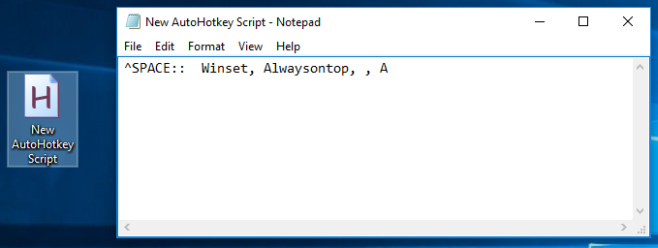
4. Adım: Dosyayı kapatın, dosya simgesini sağ tıklayın ve içerik menüsünden ‘Komut Dosyasını Çalıştır’ seçeneğini seçin. Komut dosyasının çalıştığını belirtmek için sistem tepsisinde küçük bir H simgesi görünmelidir.
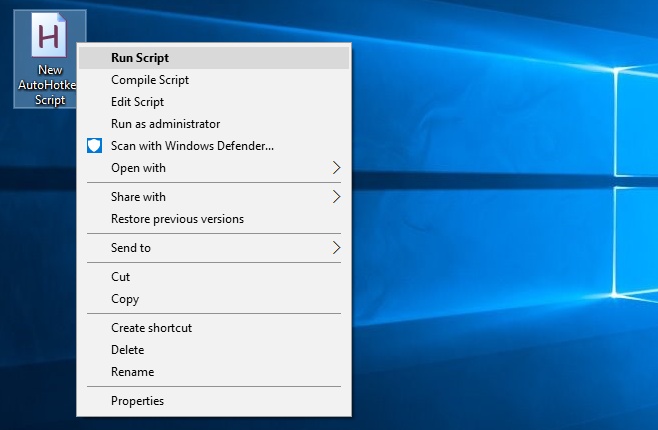
Adım 5: Herhangi bir uygulama penceresini odağa getirin ve en üste getirmek için Ctrl + Boşluk tuşlarına basın. Çıkarmak için, tekrar Ctrl + Space tuşlarına basın. Mucizevi şekilde çalışır. Windows 7, 8 / 8.1 ve 10 üzerinde çalışacak.













Yorumlar